
Pinterestにログインできないトラブルへの対処方法!
Contents[OPEN]
- 1【Pinterest】ログインできない!まずは基本をおさらい!
- 1.1メールアドレス・パスワードでログインをする方法
- 1.2【iPhone】他のアカウントと連携してログインをする
- 1.3【Android】他のアカウントと連携してログインをする
- 1.4【WEBブラウザ】他のアカウントと連携してログインをする
- 2【Pinterest】ログインできない!まずはこれを試して
- 3【Pinterest】ログインできない!パスワードが分からない
- 4【Pinterest】ログインできない!メールアドレスが分からない
- 5【Pinterest】ログインできない!他のアカウントと連携をしている場合
- 5.1ログイン連携できるアカウントの種類は?
- 5.2【Googleアカウント】「サードパーティによるアクセスを管理」を見直して
- 5.3【Facebook】「アプリとウェブサイト」を見直して
- 5.4【Apple ID】「パスワードとセキュリティ」を見直して
- 6【Pinterest】ログインできない!「不審なアクティビティ」エラーの表示
- 7【Pinterest】ログインできない!画面の表示が違う場合
- 8【Pinterest】ログインできない!保護機能の影響
- 9【Pinterest】ログインできない!アカウントが停止されている
- 9.1【アカウントが保護された場合】パスワードをリセットしよう
- 9.2【アカウントが保護された場合】連携しているアカウントからログインしよう
- 9.3【違反メッセージが出た場合】Pinterestに連絡しよう
- 10ログインの仕方に問題がないならメールを確認しよう!
【Googleアカウント】「サードパーティによるアクセスを管理」を見直して
Googleアカウントと連携して使っている人は、まずGoogleアカウントの設定から確認しましょう。連携が外れているのかもしれません。
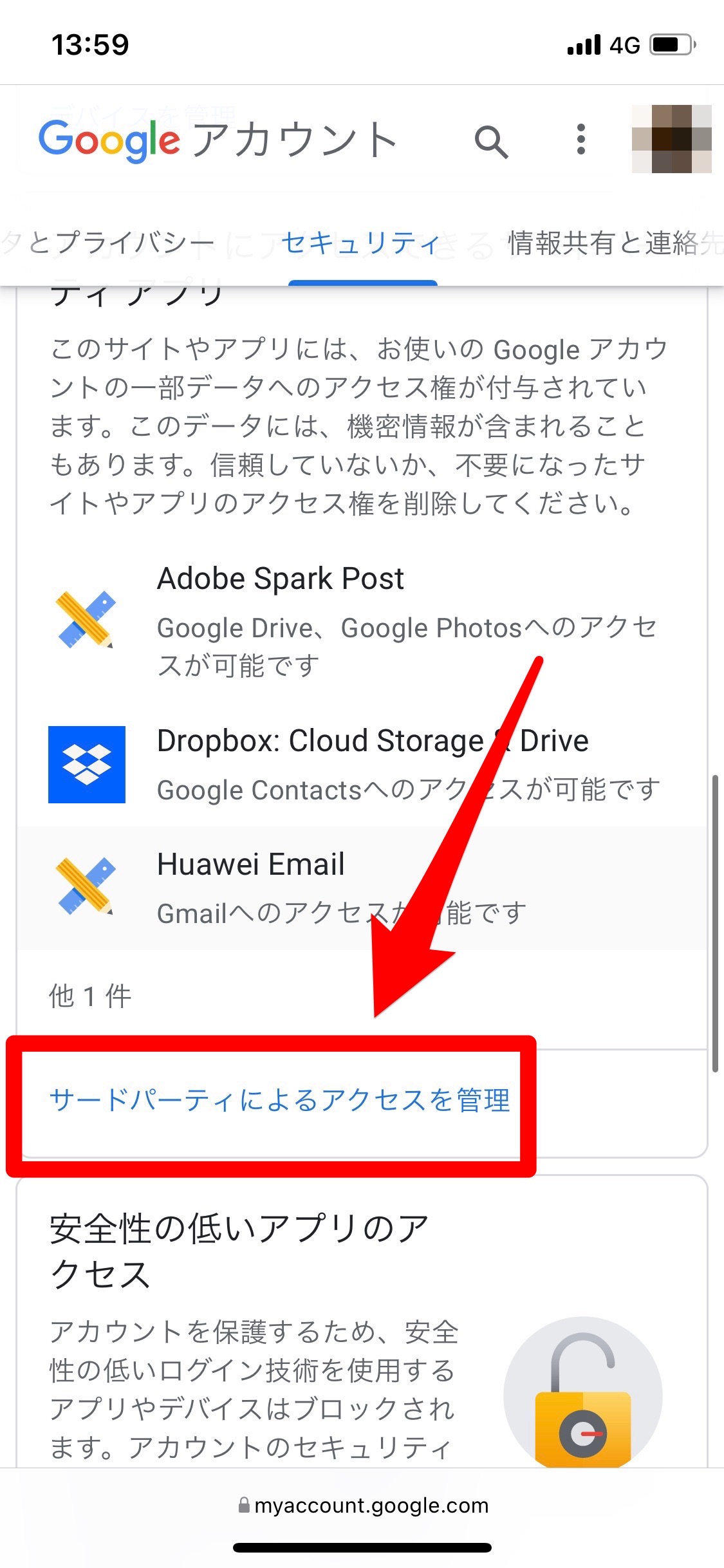
- Googleアカウントの管理画面へアクセスします。
- 「セキュリティ」をタップします。
- 「サードパーティによるアクセスを管理」をタップします。
Googleアカウントと連携中のアプリが表示されるので、Pinterestが表示されているかどうかを確認してください。
【Facebook】「アプリとウェブサイト」を見直して
Facebookと連携して使っている人は、Facebookアプリの設定から確認しましょう。
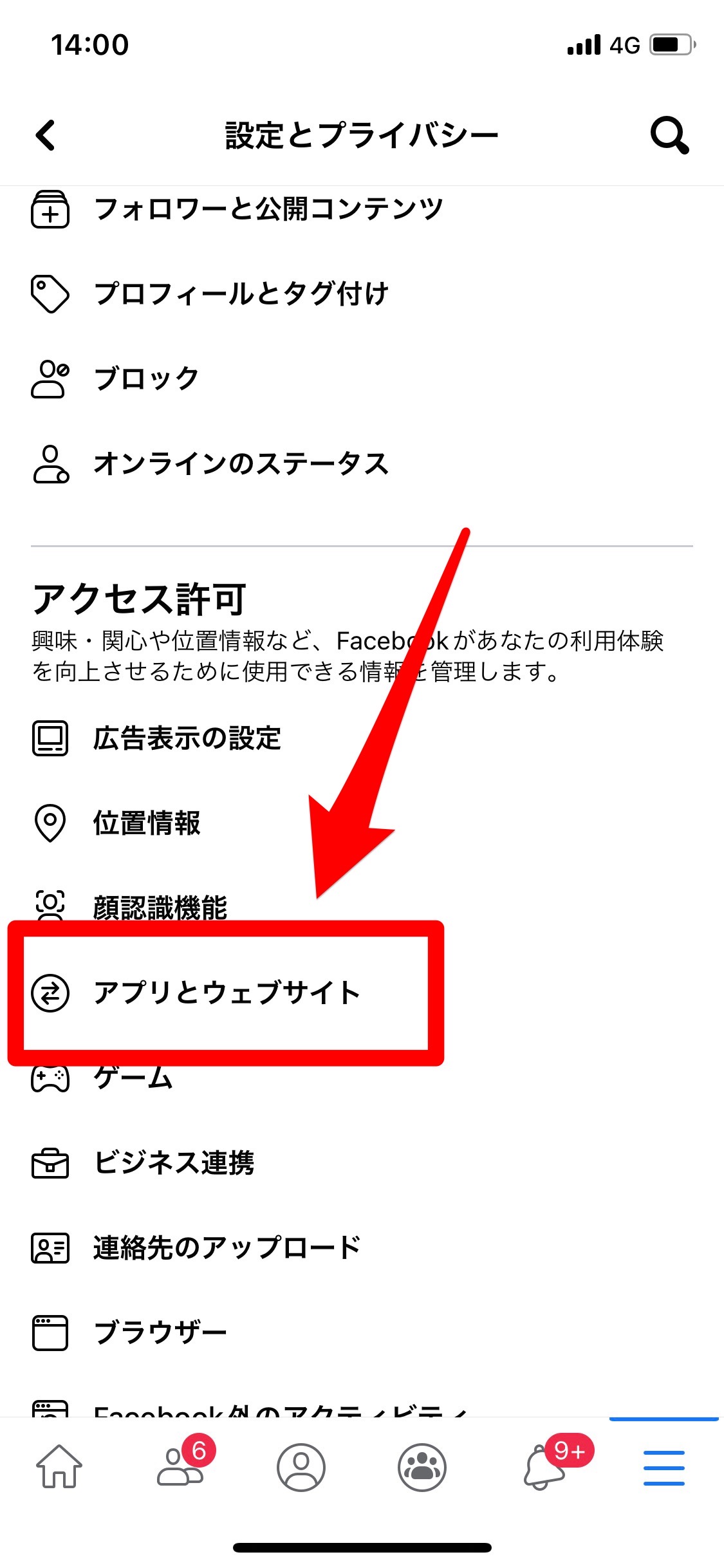
- Facebookアプリを開きます。
- 右下の「≡」アイコンをタップします。
- 「設定とプライバシー」の「設定」をタップします。
- 下へスクロールし、「アプリとウェブサイト」をタップします。
Facebookと連携中のアプリが表示されるので、Pinterestが表示されているかどうかを確認してください。
【Apple ID】「パスワードとセキュリティ」を見直して
Apple IDと連携して使っている人は、iPhoneの設定アプリにある「パスワードとセキュリティ」から確認しましょう。
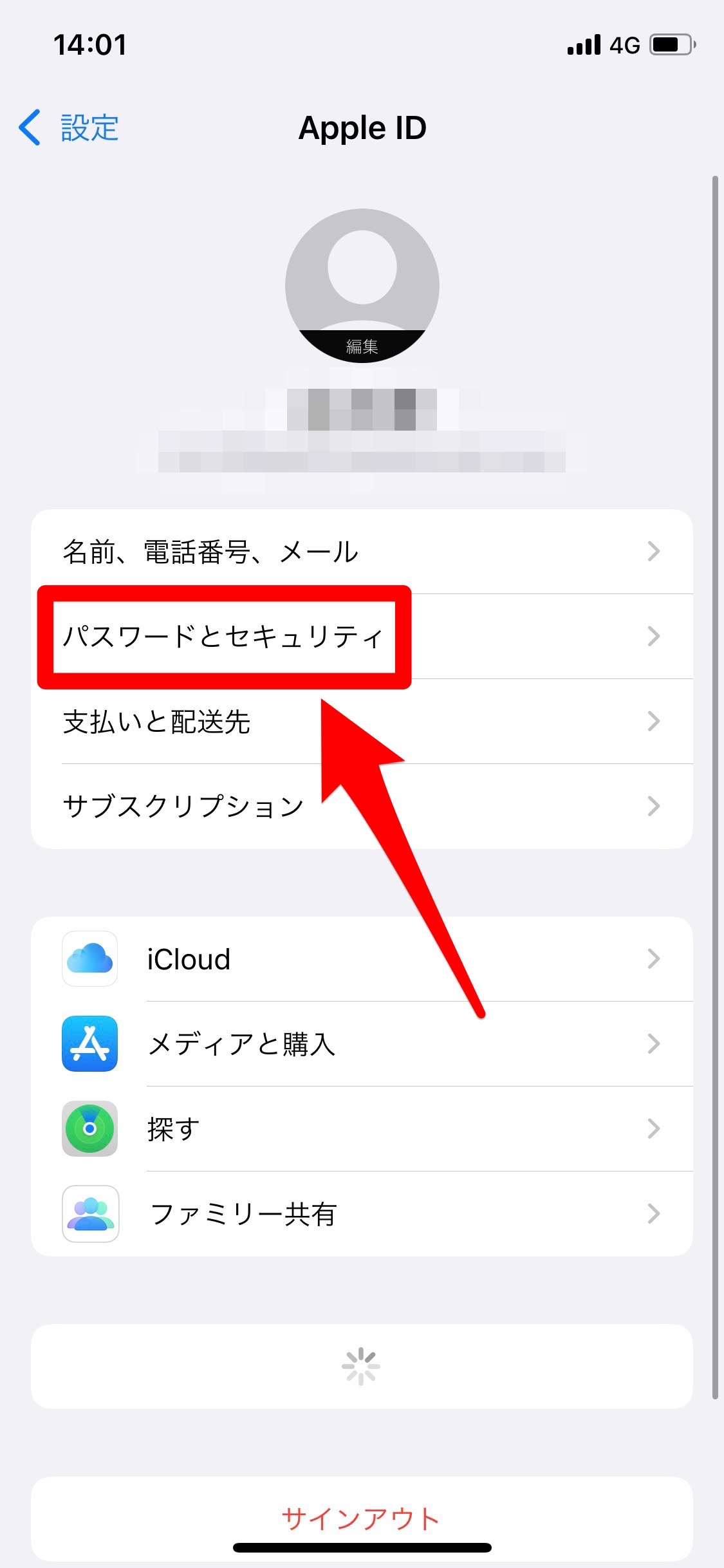
- 設定アプリを開きます。
- 上部にあるプロフィールアイコンをタップします。
- 「パスワードとセキュリティ」をタップします。
- パスワードを入力してiCloudにサインインします。
- 「Apple IDを使用中のApp」をタップします。
Apple IDを使用しているアプリ一覧が表示されるので、Pinterestが表示されているか確認してください。
【Pinterest】ログインできない!「不審なアクティビティ」エラーの表示
ログイン中に「不審なアクティビティ」とエラーメッセージが表示される場合は、通信に問題があるかもしれません。そのときは、以下の内容をチェックしていきましょう!
- 無料Wi-Fi環境の利用
- 時間を空けてログインしよう
それでは、詳しくみていきましょう。
無料Wi-Fi環境の利用
Pinterest側が無料のWi-Fiで利用できないよう、アクセスを制限しているのかもしれません。
ユーザーの中には、無料のWi-Fiを使い、色んな人へ大量にコメントやフォローする人もいます。
そういったユーザーをIPアドレスからアカウント制限をかけても、色んな場所で同じ行為を繰り返すため、Pinterestが無料Wi-Fiのアドレス自体を制限しているのかもしれません。
何度ログインしてもエラーが表示される場合は、別のWi-Fiに接続して使ってみましょう。
時間を空けてログインしよう
たまたま接続状況が混雑していて、繋がらなかっただけかもしれません。しばらく時間を置いてから、再度ログインしてみてください。
基本的に「12時~13時」と「20時~22時」の時間帯は、多くの人がスマホを使うことの多い時間帯なので、アクセスが混雑しやすいです。
接続中の状態が長く続くようなら、その時間帯を避けてログインしてみると良いでしょう。